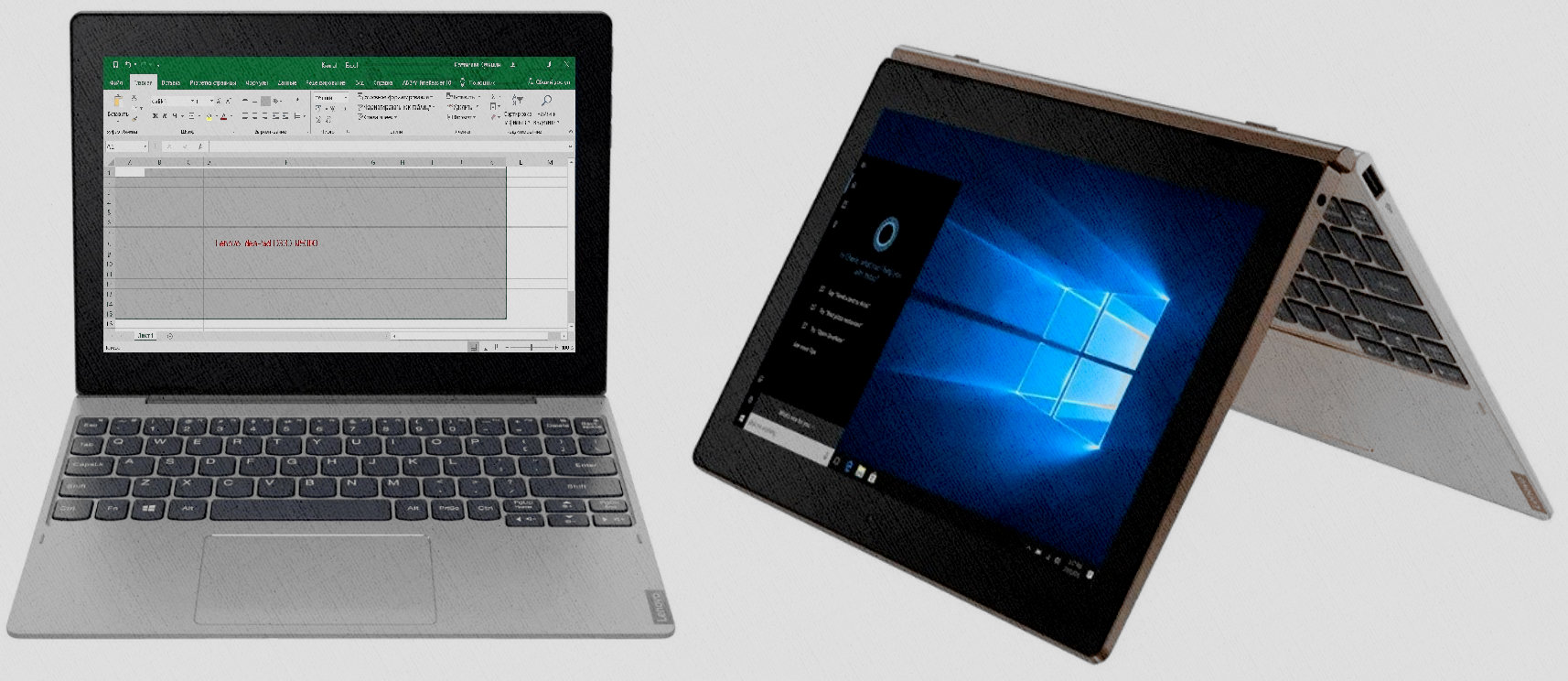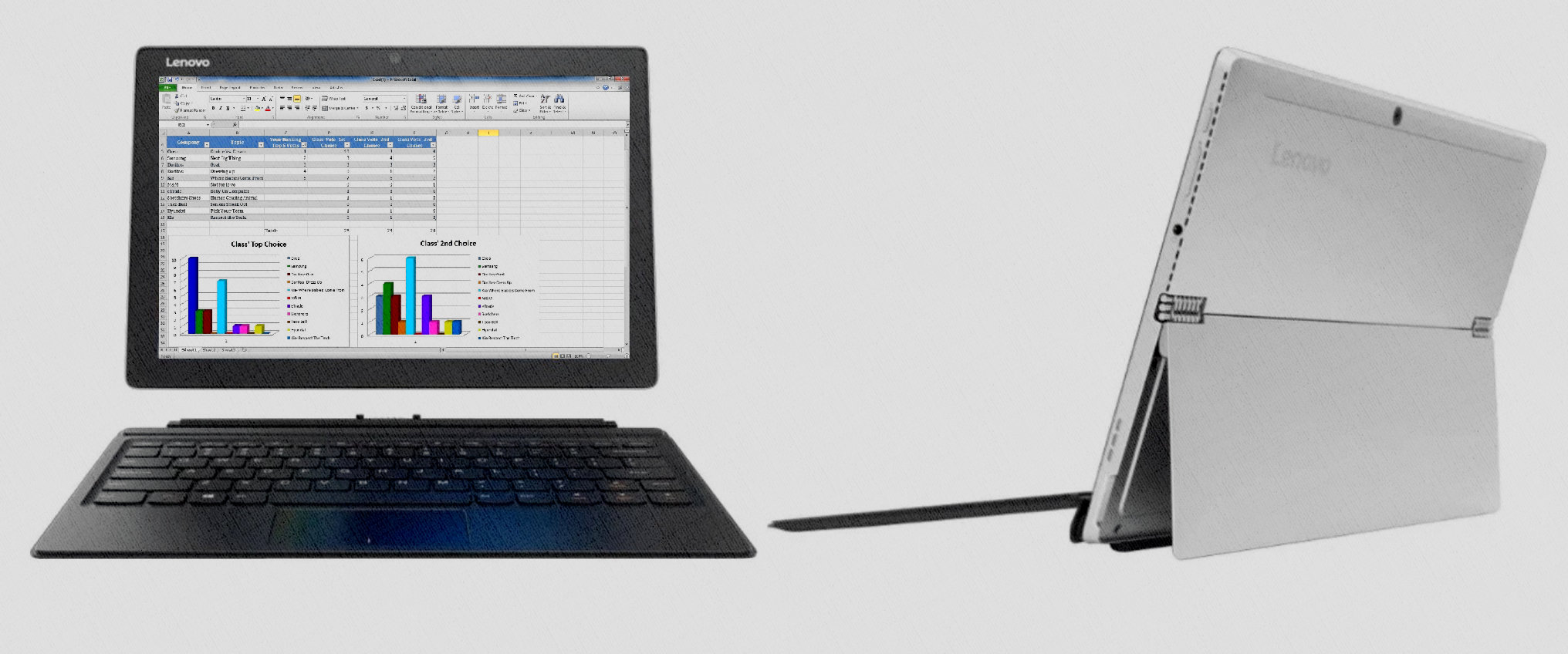Microsoft 365 для дома Office для бизнеса Администратор Microsoft 365 Служба Office 365, предоставляемая 21Vianet служба Office 365 для малого бизнеса, предоставляемая 21Vianet — для администраторов Служба Office 365, предоставляемая 21Vianet, — для администраторов Microsoft 365 для Mac Приложение Office для Android Еще…Меньше
Office на телефоне или планшете с Android можно получить двумя способами:
Вы можете установить новое мобильное приложение Office, которое объединяет Word, Excel и PowerPoint в одно приложение и предоставляет новые мобильные функции для просмотра, редактирования и совместного использования файлов без необходимости переключаться между несколькими приложениями. Подробнее.

Кроме того, вы можете установить приложения Office по отдельности:
Примечания:
-
Если вы используете Office 365, управляемые 21Vianet, убедитесь, что вы скачивание приложений Office для Android из локального Магазина Android.
-
Хотите настроить Microsoft 365 электронной почты? См. статью Настройка электронной почты на устройстве Apple с помощью Office 365, предоставляемой оператором 21Vianet.
Примечание: Используете Chromebook? Мобильные приложения Office для Android можно установить на ноутбуке Chromebook, если у вас есть приложение Google Play Маркет или вы пользуетесь Office Online из интернет-магазина Chrome.
Используйте мобильные приложения Office для работы из любого места. Просто войдите с бесплатной учетной записью Майкрософт или рабочей или учебной учетной записью Microsoft 365. При наличии соответствующей подписки На Microsoft 365 вы получите доступ к дополнительным функциям приложения.
Первоначальная настройка приложений Office

Откройте приложение Office, например Excel.
Войдите с помощью учетная запись Майкрософт или Рабочей или учебной учетной записи Microsoft 365.


Примечание: При использовании Office 365, управляемых 21Vianet, введите адрес электронной почты и пароль, связанные с вашей Microsoft 365, управляемой подпиской 21Vianet, и войдите в систему.
При входе с помощью учетная запись Майкрософт, связанного с Office 2016 или Office 2019, вы можете перейти на Microsoft 365.

Следуйте инструкциям, чтобы приобрести план, или выберите Возможно позже , если вы хотите использовать приложения без подписки.
Обратите внимание, что при использовании подписки наMicrosoft 365 вы получаете дополнительные функции .
Если на вашем устройстве Android установлены другие приложения Office, ваша учетная запись и файлы OneDrive будут добавлены автоматически.

Чтобы добавить еще одну учетную запись, коснитесь кнопки Открыть (или Открыть другие документы, если вы используете планшет) и выберите пункт Добавить место.
Если вы используете OneNote, выберите элементы Параметры > Учетные записи.


Выберите облачную службу, которую вы хотите добавить, например OneDrive для бизнеса или Dropbox.

Введите адрес электронной почты и пароль для входа в соответствующую службу.
Готово!
Нужна помощь с установкой и настройкой приложений Office для Android?
-
В приложении Word, Excel или PowerPoint откройте или создайте документ, откройте боковое меню, коснитесь значка Параметры и выберите пункт Отправить отзыв или Справка и поддержка в Интернете.
В приложении OneNote выберите Параметры
> справка.
-
Вы также можете перейти по одной из ссылок ниже.
Выберите службу, файлы в которой хотите просмотреть. Например, чтобы просмотреть документы Word, Excel или PowerPoint, выполните следующие действия:
-
нажмите Открыть > OneDrive — персональный, чтобы увидеть свои личные документы;
-
нажмите Открыть > OneDrive — <название вашей организации>, чтобы увидеть документы своей организации или учебного заведения.
Вы увидите список файлов, сохраненный в OneDrive или OneDrive для работы или учебы. В этом списке будут отображаться только тип файлов, созданных с помощью этого приложения. Например, если вы открыли приложение Word, вы увидите только документы Word; если вы открыли приложение Excel, вы увидите электронные таблицы Excel.
Для просмотра записных книжек OneNote, сохраненных в OneDrive или OneDrive для работы или учебы, нажмите + Открыть.
См. также
-
Новые возможности Microsoft 365 для Android
-
Работа приложений Word, Excel, PowerPoint и OneNote на устройствах с Android и iOS
Нужна дополнительная помощь?
Сейчас я расскажу, какой планшет для работы с Word лучше выбрать? Не все пользователи покупают планшеты для игр, иногда он нужен исключительно для работы. По большому счету на любом планшете можно работать с Word. Для этого нужно установить дополнительные приложения. Но есть и специальные планшеты, которые могут полноценно работать с офисными приложениями.
Сейчас большинство планшетов работают под управлением операционных систем Андроид и iOS. Чтобы на них открыть документ Word, нужно установить дополнительные программы, например, Smart Office 2, OfficeSuite 8, Microsoft Office Mobile, Polaris Office, Kingsoft Office и много других, как платных так и бесплатных приложений. Единственный их недостаток в том, что они имеют очень ограниченный функционал и полноценно работать с документами у вас не получится.
Но что же делать, и вообще, возможно ли полноценно работать на планшета? Да. Лучшим планшетом для работы с Word будет устройство работающее на операционной системе Windows 8.1. В 2014 компания Microsoft разрешила устанавливать ОС Windows 8.1 на планшеты с диагональю до 8 дюймов бесплатно, поэтому многие производители начали выпускать недорогие устройства с Windows. Особенно порадовали в этом плане китайцы.
Среди лидеров продаж можно отметить следующие 8-ми дюймовые планшеты: VOYO Winpad A1, PiPO W4, CHUWI VI8, Teclast X80H с ценой от 100 до 140$.
VOYO Winpad A1

Экран 8″, 1280×800, Windows 8.1, встроенная память 32 Гб, оперативная память 2 Гб, работает на 4-ядерном процессоре Intel Bay Trail-T 3735F 64bit, 1.8 ГГц, Wi-Fi, Bluetooth 4.0, 3G, аккумуляторная батарея 5000 мАч (время работы 5-6 часов), поддержка карты памяти до 32 ГБ, две фотокамеры, вес 380 г.
Цена $123.
PiPO W4

Экран 8″, расширение 1280×800 пикселей, Windows 8.1, встроенная память 16 Гб, оперативная память 1 Гб, работает на 4-ядерном процессоре Intel Bay Trail-T 3735G 64bit, 1.33 ГГц, Wi-Fi, Bluetooth, аккумуляторная батарея 4500 мАч (время работы 4-6 часов), поддержка карты памяти до 32 ГБ, две фотокамеры, вес 372 г.
Цена $104.
CHUWI VI8

Экран 8″, расширение 1280×800 пикселей, Windows 8.1 tablet pc, встроенная память 32 Гб, оперативная память 2 Гб DDR3, работает на 4-ядерном процессоре Intel Bay Trail-T 3735F 64bit, 1.8 ГГц, Wi-Fi, Bluetooth 4.0, 3G, аккумуляторная батарея 5000 мАч (время работы 5-6 часов), поддержка карты памяти до 32 ГБ, две фотокамеры, вес 310 г.
Цена $104.
Teclast X80H

Экран 8″, 1280×800 пикселей, Windows 8.1 + Android 4.4, встроенная память 32 Гб, оперативная память 2 Гб DDR3, работает на 4-ядерном процессоре Intel Bay Trail-T 3735F 64bit, 1.8 ГГц, Wi-Fi, Bluetooth 4.0, 3G, аккумуляторная батарея 5000 мАч (время работы до 8 часов), поддержка карты памяти до 32 ГБ, две фотокамеры, вес 367 г.
Цена $116.
Почему я начал обзор 8-ми дюймовых устройств? Потому что именно такой размер планшета идеально подходит для мобильной работы с офисными приложениями.
Давайте посмотрим, что нам предлагают производители с немного большим размером экрана, например 9,7 дюймов. Но хочу заметить, что в этих планшетах Windows нужно дополнительно активировать, покупая лицензионный ключ.
Onda V975W

Экран 9,7″, 2048X1536 пикселей, Windows 8.1, встроенная память 32 Гб, оперативная память 2 Гб DDR3L, работает на 4-ядерном процессоре Intel Z3735 X86 Bay Trail, 1,33-1.83 ГГц, Wi-Fi, Bluetooth 4.0, аккумуляторная батарея 7800 мАч (время работы 5-6 часов), поддержка карты памяти до 128 ГБ, две фотокамеры, вес 560 г.
Цена $228.
Teclast X98

Экран 9,7″, 2048X1536 пикселей, Windows 8.1 + Android 4.4, встроенная память 32 Гб EMMC, оперативная память 2 Гб DDR3L, работает на 4-ядерном процессоре Intel Bay Trail-T Z3736F, 1.33 ~ 2.16 ГГц, Wi-Fi, Bluetooth 4.0, 3G, GPS, аккумуляторная батарея 8500 мАч (время работы 5-6 часов), поддержка карты памяти до 128 ГБ, две фотокамеры, вес 498 г.
Цена $232.
Как вы могли заметить некоторые планшеты имеют две установленные операционные системы: Windows 8.1 и Android 4.4, что позволить значительно расширить их функционал и использовать не только для работы, но и для развлечений.
Некоторые пользователи скажут, что им не нравятся китайские бренды и лучше купить планшет для работы с Word по-дороже, но именитого бренда. Давайте посмотрим, какие есть устройства в этой категории.
ASUS Transformer Book T100TA 64Gb dock

Экран 10.1″, 1366×768, Windows 8, встроенная память 64 Гб, microSDXC, Wi-Fi, Bluetooth, гироскоп, micro HDMI, вес 1080 г, док-станция.
Цена $420.
Lenovo Yoga Tablet 10 2 32Gb 4G keyboard

Экран 10.1″, 1920×1200, Windows 8, встроенная память 32 Гб, microSDXC, Wi-Fi, Bluetooth, 3G, LTE, две фотокамеры, вес 620 г.
Цена $655.
Lenovo Miix2 10 64Gb

Экран 10.1″, 1920×1200, Windows 8, встроенная память 64 Гб, microSD, Wi-Fi, Bluetooth, две фотокамеры, micro HDMI, вес 576 г, док-станция.
Цена $480.
Добрый день, мои постоянные читатели, подписчики и только что зашедшие! Пользователи, которым необходимо работать с документами, все чаще выбирают планшеты. Это неудивительно, ведь они мобильнее – не занимают много места в сумке, имеют емкие батареи и мало весят. При этом функционал ничем не уступает полноценному компьютеру или ноутбуку. Сегодня мы рассматриваем лучшие планшеты для работы с офисными программами и учимся их выбирать.
Что нужно учесть при выборе
Очевидно, что для работы с офисными программами, крайне важно иметь клавиатуру. Сенсорный ввод текста удобен для переписки и ввода простых запросов в поисковых системах, но для набора или редактирования больших документов пользоваться им удовольствие сомнительное. При покупке планшета можно столкнуться с тем, что продавцы будут предлагать обычные девайсы и в качестве клавиатуры предлагать Bluetooth модели, упирая на то, что в сумме это выйдет дешевле, чем купить хороший планшет, у которого кейборд есть в комплекте. Отчасти это утверждение правдиво, но если озаботиться серьезным поиском, то станет ясно – купить недорогой вариант с клавиатурой вполне реально. Почему это удобнее? Дело в том, что клавиатура из комплекта «заточена» под работу с конкретным гаджетом, а это исключает сбои и другие неприятные моменты, которые часто встречаются у беспроводных аксессуаров.
Следующий вопрос, который стоит рассмотреть – операционная система. Сегодня вариантов три – Windows, iOS или Android. Все три варианта могут работать с офисными приложениями, но как показывает практика и отзывы, лучше всего в этом вопросе устройства на Виндовс. Если приоритет покупателя документы, то не стоит гнаться за модными Apple с iOS или многочисленными Андроидами, работать на них в Word, Excel и прочим софтом неудобно.
При покупке планшета на Windows покупатели увидят, что данные девайсы преимущественно выпущены в диагоналях 10 и 12 дюймов. Разница небольшая, но она ощутима при работе. Я рекомендую остановиться на большем варианте, так как небольшой запас экрана существенно повышает уровень комфорта. Тем, кто опасается, что от этого устройство станет тяжелее, опасаться нечего. Разница в весе обычно минимальна, а подчас ее совсем нет.
Некоторые покупатели задаются вопросом – а нужен ли стилус? Необходимым его поддержку назвать сложно, но если он есть, то минусом не станет. У качественных аппаратов есть встроенный функционал, который делает стилус очень полезным аксессуаром – с его помощью можно вводить текст, и он сразу превратится из рукописного в электронный вариант, он удобен для редактирования чужих документов – ошибки можно просто обвести цветом и вернуть исполнителю.
Если говорить о процессорах, то найти планшет с клавиатурой и Windows не на Intel почти нереально. Это неудивительно, так как Intel и Microsoft имеют давнюю историю сотрудничества – железо максимально адаптировано под софт. Но при выборе следует посмотреть какой именно стоит процессор. Возможные варианты:
- Intel Atom – чипсеты создавались изначально для мобильных девайсов, они достаточно слабые, но для офиса хватит. Девайсы с такими процессорами относятся к классу бюджетных, а их возможности – офис, серфинг, общение.
- Intel Pentium и Celeron – изначально использовались в полноценных ПК, затем стали распространятся в среде ноутбуков, как недорогие и маломощные процессоры, сегодня нередко ставятся в планшеты. Эти линейки предлагают чуть лучшую производительность, чем Atom и также рассчитаны на легкие задачи.
- Intel Core M – серия созданная для мобильных гаджетов. Отличается низким тепловыделением, малым расходом энергии и неплохой производительностью. Если есть потребность не только работать с документами, но и запускать более требовательные приложения, то стоит купить планшет с таким чипсетом.
- Intel Core I – самые производительные процессоры. Если нужна многозадачность и игровая производительность, то приоритет этой линейки. Но цены девайсов здесь будут весьма дорогими – от 40 тысяч.
Лучшие модели
Чтобы не быть голословным, предлагаю рассмотреть рейтинг лучших девайсов для офисной работы с программами, с кратким обзором их достоинств.
Irbis TW118
Irbis делает недорогие устройства с неплохими параметрами. За небольшую сумму денег покупатели могут получить модель с диагональю 11,6 дюймов, FHD разрешением и памятью – 3/32 Гб. В данном ценнике это достаточно редкое явление. Работает на Intel Celeron, имеет две простеньких камеры по 2 Мп. Впрочем, не обошлось и без некоторых минусов – скромная батарея на 6-8 часов работы, вай фай работает только в одном диапазоне – 2,4 ГГц, часто загруженном, что влияет на скорость. Из плюсов – разъем Type-C обеспечивает простое подключение с разными девайсами и быструю зарядку. Есть HDMI разъем – планшет легко подключается к телевизору. Хороший вариант для тех, кто хочет работать в офисных приложениях, смотреть в высоком разрешении фильмы и не переплачивать много денег.
Цена: от 16 тысяч рублей.
 Haier HV103H
Haier HV103H
Еще один представитель Китая с более скромной диагональю – 10 дюймов. Работает на процессоре Atom и при этом имеет емкую батарею 6000 мАч. Время работы без подключения к розетке достигает 10 часов. Для бюджетной модели это отличный показатель. Имеет небольшой запас ОЗУ – 2 Гб, чего хватит для офиса, а вот постоянный накопитель здесь приятный – 64 Гб, хватит для установки приложений и хранения файлов. При желании можно добавить еще карту памяти на 64 Гб. Разрешение экрана невысокое – HD, но для работы или серфинга этого хватит. Производитель оснастил свое устройство слабенькими камерами – 2 и 0,3 Мп, впрочем, общаться в скайпе через них можно. На корпусе есть HDMI и полноценный USB выход – можно подключить мышку или принтер.
Стоимость – от 11 800 рублей.
 ECS TF10EA
ECS TF10EA
Сравнительно новый игрок на рынке мобильной техники из Китая предлагает отличный баланс цены и железа. Модель работает на Intel Atom, имеет отличные показатели памяти – 4/64 Гб. Дисплей – 10 дюймов, HD. Производитель поставил неплохие камеры – 5 и 2 Мп, основная оснащена автофокусом. Девайс имеет емкую батарею – 8100 мАч, поддерживает стилус (есть в комплекте). На корпусе нашлось место для HDMI выхода. Самый важный плюс – защита от ударов и влаги. Полезной фишкой является две операционных системы – Windows и Android. Покупатель может работать в первой и развлекаться во второй.
Цена – от 23 500 рублей.
 Lenovo IdeaPad D330 N5000
Lenovo IdeaPad D330 N5000
Модель с не самым низким ценником, но заявкой на популярность. Работает на достаточно свежем процессоре Pentium N5000, которого хватит не только документы набирать, но и поиграть в простенькие игры. Есть большой накопитель – 128 Гб, много ОЗУ – 4 Гб. Дисплей – 10 дюймов, FHD. Из приятных моментов – Wi-Fi ac, аппарат сможет подключаться к скоростным сетям 5 ГГц. Есть две неплохих камеры – 5 и 2 Мп. На корпусе есть два USB разъема и Type-C. Батареи хватит на 10 часов работы.
Стоимость – от 28 700 рублей.
 Lenovo Miix 510 12
Lenovo Miix 510 12
Компания Lenovo хороша тем, что, несмотря на узнаваемость бренда, она все еще не повышает за это ценник. Если сравнить стоимость ее техники с конкурентами Acer, Asus и другими более именитыми компаниями, то станет ясно – в среднем Леново стоит дешевле. Данная модель относится к дорогим, но предлагает высокий уровень производительности. Ее хватит для любых задач – от офиса до игр. Большая диагональ 12,2 дюйма, FHD матрица, работает на Intel Core i5, отличные показатели памяти – 8/256 Гб. Девайс работает с двумя вай фай диапазонами. Камеры – 5 и 2 Мп, при этом задняя получила автофокус. Есть стилус, клавиатура. Девайс получил отличную батарею – 9600 мАч, которой хватит на 15-16 часов работы. Есть USB-A и USB-C разъемы.
Стоимость – от 56 рублей.
 HP Elite x2 1012
HP Elite x2 1012
Стильный вариант от HP получил аналогичную память, но работает на мобильном процессоре Core M7, что подразумевает меньшую производительность. Дисплей – 12 дюймов, FHD, IPS. Достоинством и преимуществом является наличие разъема для сим карты (LTE), есть поддержка двух вай фай диапазонов. Камера – 5 и 2 Мп. Есть датчик освещенности, акселерометр, гироскоп и компас. Время автономной работы – 10 часов. Модель получила полноценный USB разъем и Type-C. В комплекте поставки есть стилус. Для защиты данных производитель оснастил аппарат дактилоскопическим сканером. Вес – 820 грамм.
Стоимость – от 56 тысяч рублей.

Пример HTML-страницы
Современные планшеты способны выполнять широкий спектр задач. Например, устройства поддерживают работу с большинством офисных форматов и способны не только запускать файлы DOC и XLS для просмотра, но и осуществлять полноценное редактирование в среде для портативных устройств Microsoft Word и Excel.
Содержание статьи

Устройства iPad поддерживают запуск приложений Word и Excel прямо на экране устройства. Чтобы их запустить, достаточно произвести их установку при помощи AppStore или iTunes.
Разблокируйте ваше устройство iPad при помощи соответствующей кнопки на корпусе устройства. После этого запустите AppStore и введите запрос Microsoft Word в верхней правой части экрана. Нажмите «Ввод» и в списке результатов выберите нужную программу. Нажмите кнопку «Скачать» и дождитесь окончания загрузки и установки программы на устройство. Аналогичную операцию вы можете произвести и с Excel. Для этого вернитесь обратно в AppStore, а в строке поиска введите запрос Microsoft Excel. Скачайте подходящую программу.
Аналогичным образом вы можете произвести установку приложения на планшет при помощи iTunes. Для этого подключите устройство к компьютеру посредством кабеля USB, который шел в одном комплекте при покупке. Дождитесь появления iTunes, а затем нажмите «Магазин» и введите запрос Microsoft Word. Выберите полученный результат и нажмите «Установить». Затем произведите загрузку Microsoft Excel.
Несмотря на условную бесплатность Word и Excel для iPad, чтобы создавать документы вам потребуется приобрести платную лицензию на пользование программой. Чтобы просто бесплатно просматривать офисные документы, вам потребуется оформить подписку на сервисы Office 365.
Планшетные устройства на платформе Windows 8 поддерживают открытие и просмотр документов в полных версиях программы Microsoft Office 2013. На современных планшетах с предустановленной Windows 8 производится установка нужного пакета Word, Excel, Power Point и Outlook. Таким образом, чтобы запустить Word и Excel на планшете, вам не потребуется устанавливать дополнительных программ – достаточно лишь воспользоваться соответствующим ярлыком в интерфейсе Metro или на рабочем столе.
Для операционной системы Android не существует оригинальных версий Microsoft Word и Excel. Использование данных программ на планшетах с данной операционной системой не является возможным. Тем не менее для Android существует достаточно альтернативных средств редактирования документов. Например, приложение Office Suite Pro имеет весь необходимый функционал не только для просмотра, но и для создания документов в форматах Word и Excel.



 > справка.
> справка.